Rozszerzenie importu programu SQL Server
Rozszerzenie SQL Server Import konwertuje pliki .txt i .csv na tabelę SQL. Ten kreator korzysta z platformy Microsoft Research znanej jako Program Synthesis przy użyciu przykładów (PROSE), aby inteligentnie analizować plik przy minimalnych danych wejściowych użytkownika. Jest to zaawansowana struktura do uzdatniania danych i jest to ta sama technologia, która obsługuje wypełnienie flash w programie Microsoft Excel
Aby dowiedzieć się więcej na temat wersji programu SSMS tej funkcji, możesz przeczytać ten artykuł.
Instalowanie rozszerzenia importu programu SQL Server
Aby otworzyć menedżera rozszerzeń i uzyskać dostęp do dostępnych rozszerzeń, wybierz ikonę rozszerzeń lub wybierz pozycję Rozszerzenia w menu Widok .
W polu wyszukiwania wyszukaj ciąg Import programu SQL Server. Wybierz rozszerzenie, aby wyświetlić jego szczegóły.
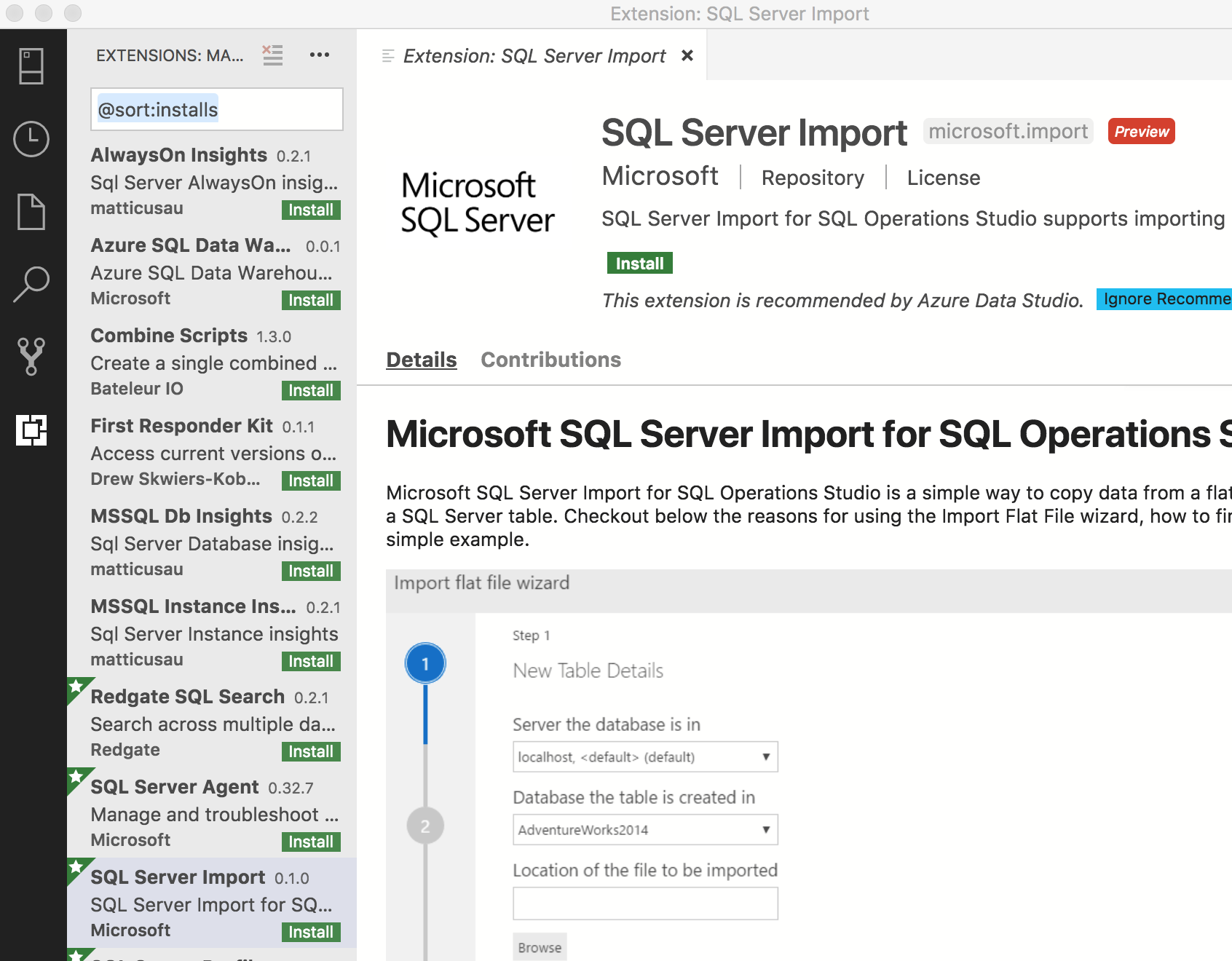
Wybierz Zainstaluj.
Uruchom Kreatora importu
Aby rozpocząć importowanie programu SQL Server, najpierw na karcie Serwery utwórz połączenie z serwerem.
Po nawiązaniu połączenia przejdź do docelowej bazy danych, którą chcesz zaimportować do tabeli SQL.
Kliknij prawym przyciskiem myszy bazę danych i wybierz pozycję Kreator importu.
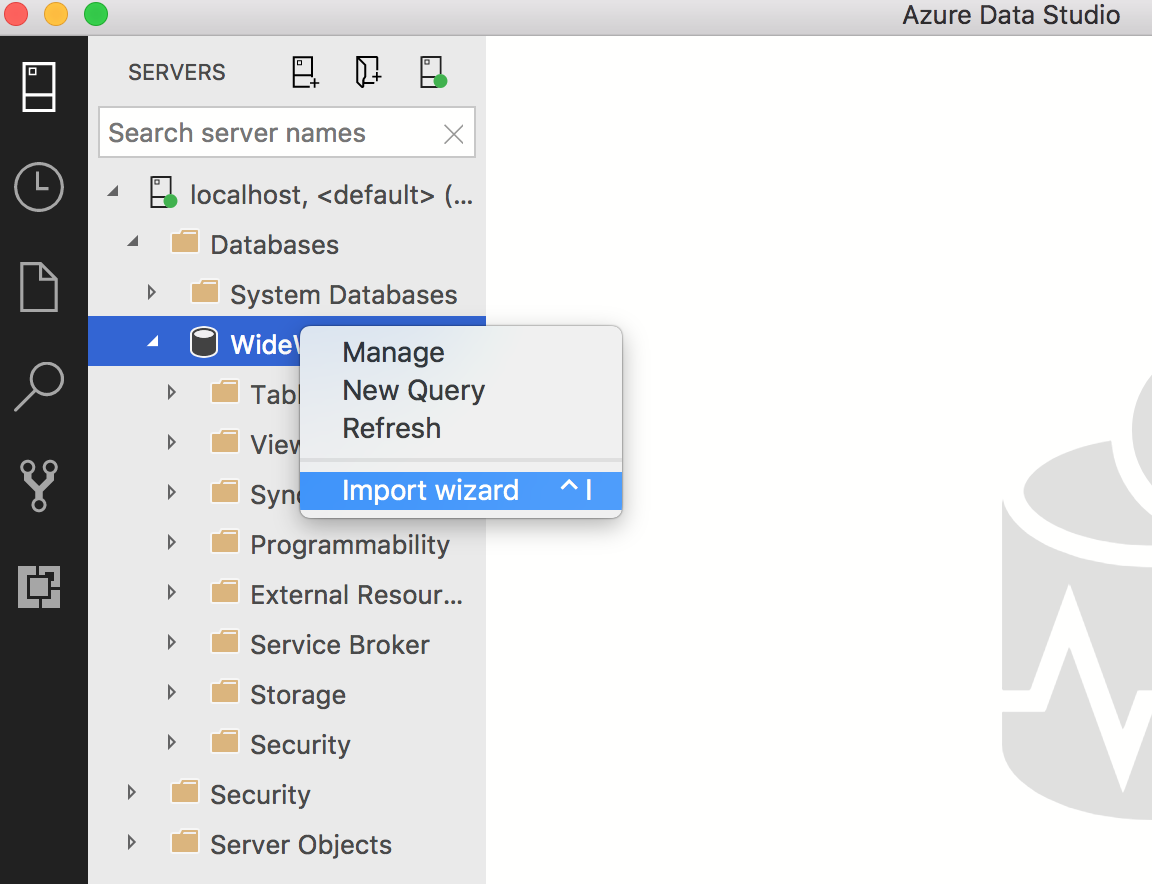
Importowanie pliku
Po kliknięciu prawym przyciskiem myszy, aby uruchomić kreatora, serwer i baza danych są już wypełniane automatycznie. Jeśli istnieją inne aktywne połączenia, możesz wybrać na liście rozwijanej.
Wybierz plik, wybierając pozycję Przeglądaj. Powinna ona automatycznie wypełniać nazwę tabeli na podstawie nazwy pliku, ale można ją również zmienić samodzielnie.
Domyślnie schemat będzie dbo, ale można go zmienić. wybierz przycisk Dalej , aby kontynuować.
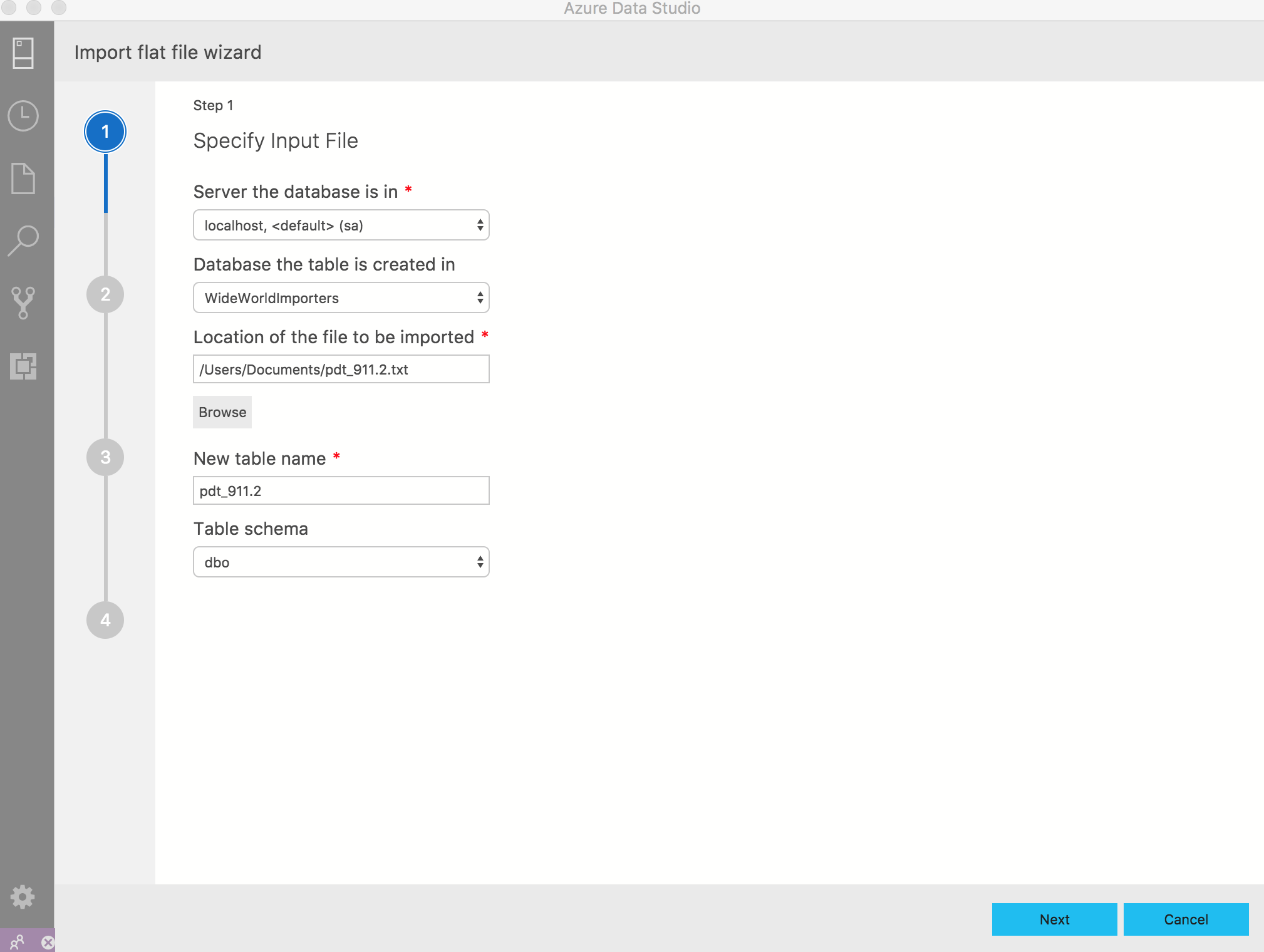
Kreator wygeneruje podgląd na podstawie pierwszych 50 wierszy. Wybierz pozycję Dalej , aby kontynuować lub utworzyć nowe kolumny obliczane na podstawie zawartości istniejących kolumn, wybierając pozycję Utwórz kolumnę pochodną. Aby uzyskać więcej informacji, zobacz sekcję dotyczącą kolumn pochodnych.
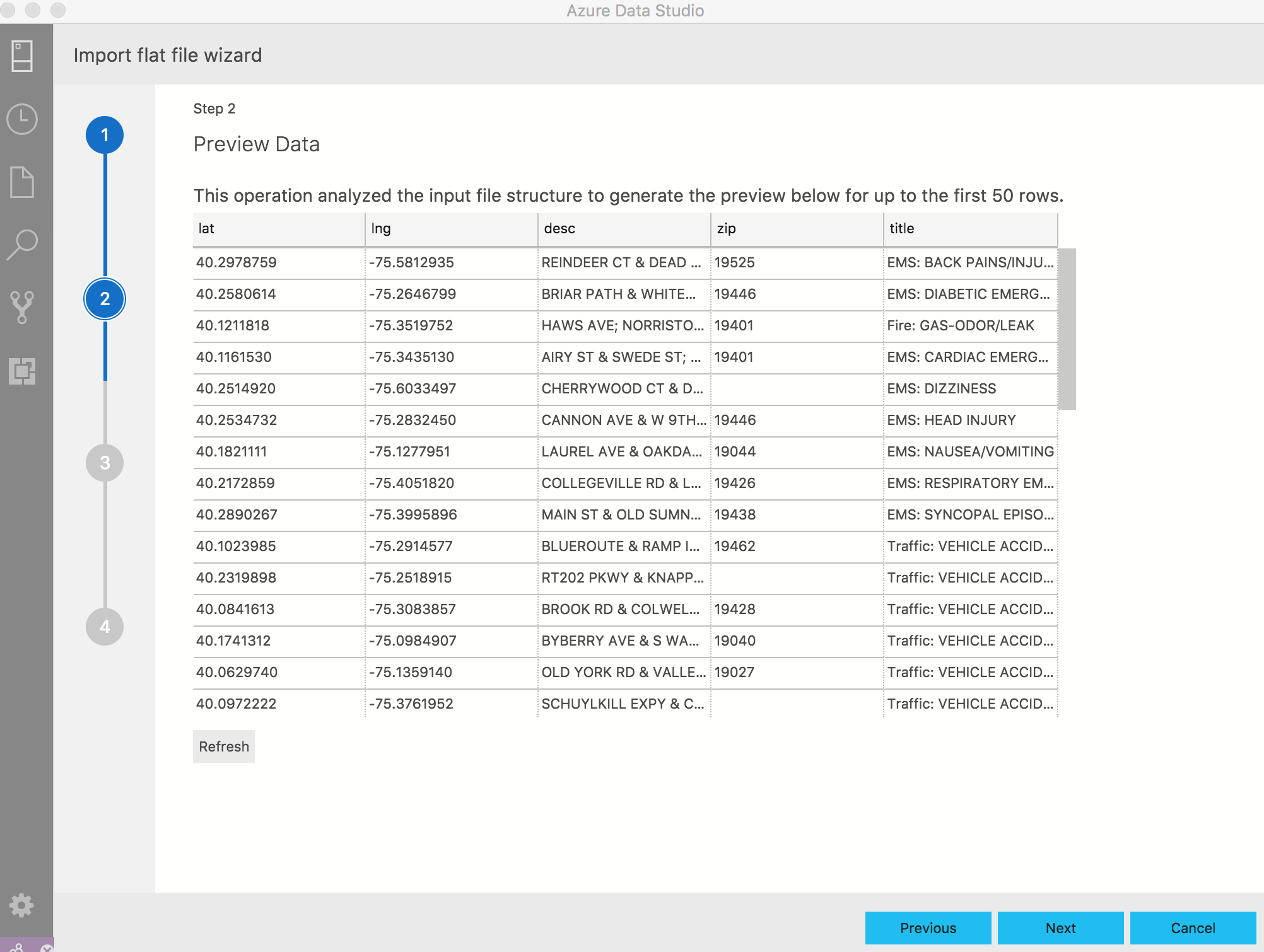
Na tej stronie można wprowadzać zmiany w nazwie kolumny, typie danych, kluczu podstawowym lub zezwalać na wartości null. Możesz wprowadzić dowolną liczbę zmian. wybierz pozycję Importuj dane , aby kontynuować.
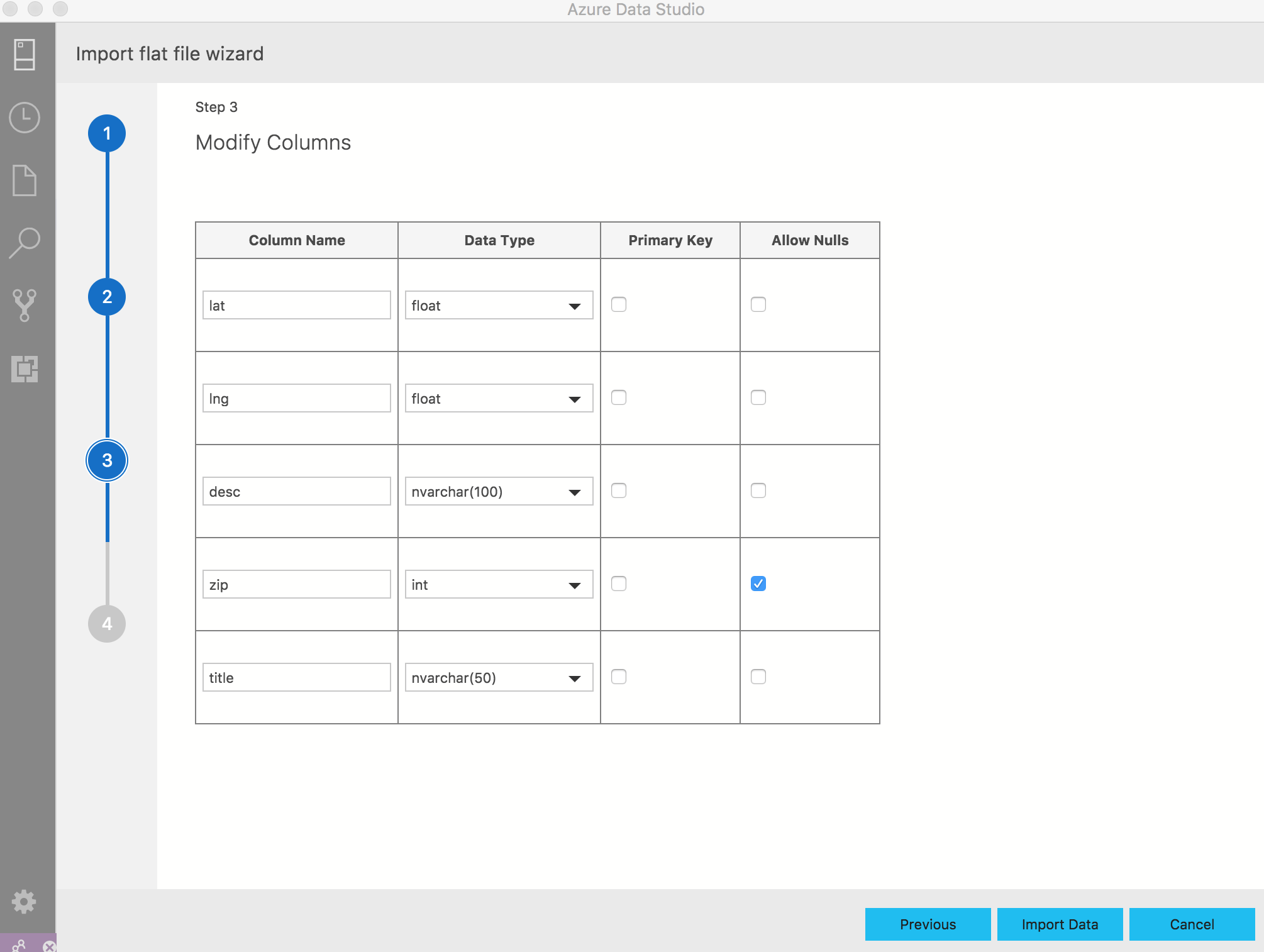
Ta strona zawiera podsumowanie wybranych akcji. Możesz również sprawdzić, czy tabela została wstawiona pomyślnie, czy nie.
Możesz wybrać pozycję Gotowe, Poprzedni , jeśli chcesz wprowadzić zmiany, lub Zaimportować nowy plik , aby szybko zaimportować inny plik.
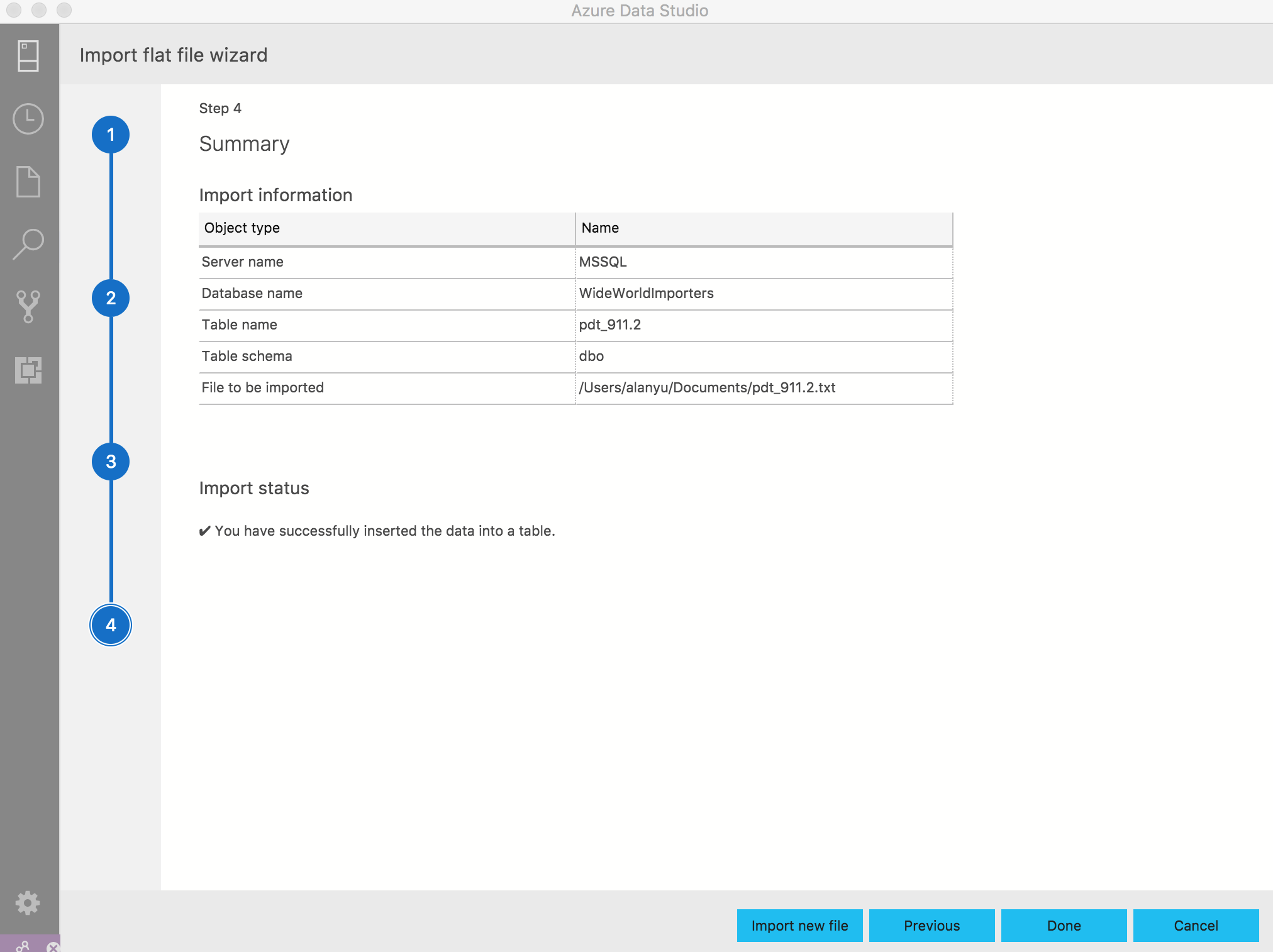
Sprawdź, czy tabela została pomyślnie zaimportowana, odświeżając docelową bazę danych lub uruchamiając zapytanie SELECT w nazwie tabeli.
Kolumny pochodne
Kolumny można dodawać dynamicznie na podstawie zawartości istniejących kolumn. Ta funkcja jest szczególnie przydatna, gdy chcesz utworzyć nową kolumnę na podstawie zawartości innej kolumny podczas importowania danych. Ta funkcja używa również platformy Program Synthesis .
Po wprowadzeniu części Tworzenie kolumny pochodnej Kreatora importu rozpoczniesz od wybrania co najmniej jednej kolumny, na której będzie oparta nowa kolumna. Po zaznaczeniu kolumny możesz wprowadzić nazwę nowej kolumny i rozpocząć podawanie co najmniej jednej wartości do użycia podczas określania obliczeń nowej kolumny. Po wprowadzeniu wartości możesz wstrzymać i wybrać pozycję Przekształcenie w wersji zapoznawczej , aby ocenić wyniki transformacji względem próbki danych.
Jeśli transformacja danych jest zadowolona, wybierz pozycję Gotowe , aby powrócić do podstawowego Kreatora importu i przejść do następnego kroku lub kontynuować dodawanie kolumn pochodnych.
Następne kroki
- Aby dowiedzieć się więcej na temat Kreatora importu, przeczytaj początkowy wpis w blogu.
- Aby dowiedzieć się więcej na temat środowiska PROSE, przeczytaj dokumentację .